Excel - Inhalt von Zahlen vergleichen?
Hallo zusammen,
ich habe eine Tabelle mit hunderten von Rechnungsnummern. Ich muss hierbei herausfiltern, ob aus Spalte B die Rechnungsnummer aus Spalte A enthalten ist.
Das Problem hierbei ist, das die Rechnungsnummern nicht identisch geschrieben sind.
Beispielsweise:
Spalte A: 4417
Spalte B: 2024/4417
Habt ihr irgendwelche Tipps, bzw. Formeln wie ich die trotzdem herausfiltern kann? Also Spalte A dann markieren, wenn der Text 4417 in Spalte B vorkommt.
3 Antworten
Wenn du suchen willst, ob der Text aus Spalte B irgendwo in der dazugehörigen Zelle aus Spalte A vorkommt, kannst du die Finden-Funktion nutzen
=NICHT(ISTFEHLER(FINDEN(B1;A1)))

Wenn die Rechnungsnummern immer mit Jahreszahl und Schrägstrich anfangen, würde ich aber eher prüfen, ob der Wert ab dem sechsten Zeichen in Spalte A gleich ist mit dem Wert aus Spalte B.
=TEIL(A1;6;100)=TEXT(B1;"@")


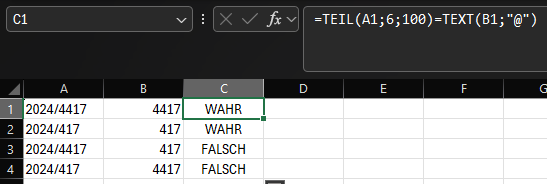
Das "@" heißt in dem Fall einfach "Standardformat". Soweit ich weiß steht das offiziell als Platzhalter für den Text in der Zelle. Das steht in meiner Formel nur drin, weil man der Text-Funktion irgendwas als zweites Argument mitgeben muss.
Stimmt, IstZahl wäre eleganter gewesen. Irgendwie hatte ich noch in Erinnerung, dass irgendeine Suchfunktion -1 zurückgibt, wenn der Text nicht gefunden wurde. Kann aber gut sein, dass das nur bei der InStr-Funktion in VBA so ist.
Das steht in meiner Formel nur drin, weil man der Text-Funktion irgendwas als zweites Argument mitgeben muss.
Gut zu Wissen, das war mir mal irgendwann ein Verhängnis ich hab dann glaube ich "0" übergeben, aber das mit dem @ werde ich mir merken, irgendwie unterscheidet sich Benutzerdefinierte Formatierung von der Formatierung via der Formel Text dann doch merklich.
Beispiel:
=TEXT("05.02.2024";"Text") >> ergibt 52024x5
via Formel eine Datum zu Text machen scheiterte bei mir daher leider.
die simpelste Lösung mit bedingter Formatierung:

ansonsten würde ich es auf diese Weise lösen:

Achtung Textnach ist erst mit Office 2024 verfügbar, hast du dies noch nicht könnte dir die folgende Variante helfen:

hier habe ich auch gleich eine Variante angehangen, falls dich die genaue Nummer nicht interessiert und du nur wissen willst, ob die Nummer vorkommt als Bonus gibt es noch wie auch oben die Zeile aus.
Anstatt nur der Zeile kannst du natürlich Mit
=Adresse(Formeln von oben;1;4) auch den Zellbezug ausgeben lassen, diesen dann noch in einen Hyperlink verwandeln und du springst genau in die Zelle wo der Wert steht.
Würde mich über Rückmeldung freuen.

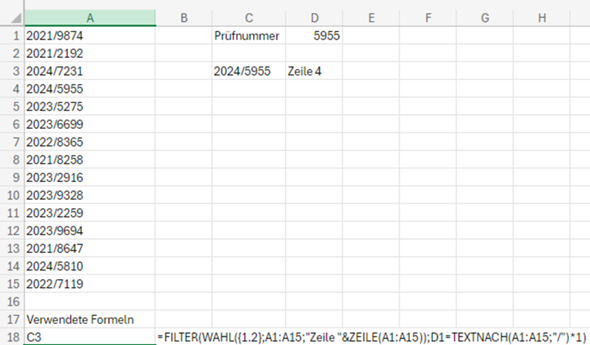

Du könntest folgendes - in einer Hilfsspalte - machen

ggf. über suchen/ersetzen den Schrägstrich gegen ""(Blank) ersetzen lassen.
... und Duplikate z.B. über "Bedingte Formatierung" anzeigen lassen.

Das ist eine super Idee !!! Ich danke dir, dass werde ich gleich direkt ausprobieren
Du könntest auch "2024/" durch suchen/ersetzen (Blank) auflösen, dass nur noch die Rechnungsnummer übrig bleibt .
manchmal sind die einfachsten Sachen die besten, ich denke immer in Formeln :D aber manchmal tut es auch ein simples ersetzten ohne Formel, wenn du mit Formel ersetzen willst gibt es mittlerweile so viele Lösungen.
Extrahieren durch =Teil(A1:A1000;6;99) Oder Teil(A1:A100;suchen("/";A1:A1000)+1;99)
Den vorderen Teil entfernen: =Wechseln(A1:A1000;teil(A1:A1000;1;5);"")
Nur mal 2 zu nennen.
Was tut denn das @ genau bei Text, kannte das bisher immer nur als Operator um Array Formeln nur die erste Zeile ausgeben zu lassen. Oder alternativ hier vermutlich eher treffend um ein Zeichen so lange zu wiederholen bis die Zelle gefüllt ist, aber was bringt das hier?
Tipp für die erste Varianten anstelle von Nicht(istfehler(....)) geht einfacher Istzahl und tut das gleiche ;-)